Là chủ sở hữu lập kế hoạch, đôi khi bạn có thể cho phép một phiếu nhiệm vụ quan trọng qua các vết nứt hoặc bỏ lỡ một email cho bạn biết rằng nhiệm vụ khẩn cấp không còn là tất cả điều quan trọng.
Trong Microsoft Planner, bạn có thể thêm trường ưu tiên vào nhiệm vụ. Với tính năng này, bạn có thể đặt mức ưu tiên của nhiệm vụ thành khẩn cấp, quan trọng, Trung bình hoặc thấp, và thêm chi tiết hơn cho các tác vụ của bạn nếu bạn muốn. Bạn cũng có thể sử dụng tính năng nhóm theo mức ưu tiên để xem tất cả các tác vụ trong một xô, giúp bạn nhận được khả năng hiển thị rõ ràng vào các bước tiếp theo và các ưu tiên thay đổi — tất cả những gì bạn cần làm là kéo và thả.
-
Chọn

-
Chọn

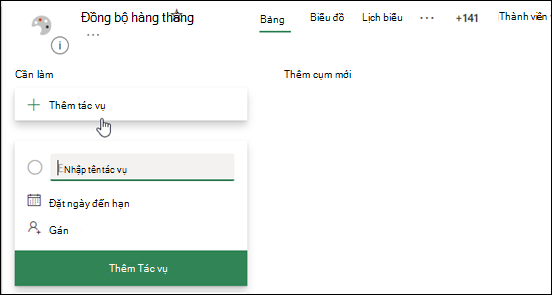
-
Trong cửa sổ nhiệm vụ, hãy chọn mức ưu tiên mà bạn muốn.
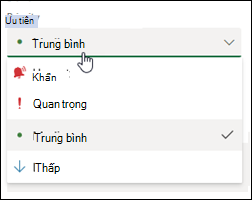
-
Sau khi bạn đã bao gồm tất cả các tùy chọn bạn muốn, hãy đóng nhiệm vụ bằng cách chọn X ở góc trên bên phải của cửa sổ tác vụ.
-
Dưới đây là ví dụ về một nhiệm vụ đã hoàn thành:
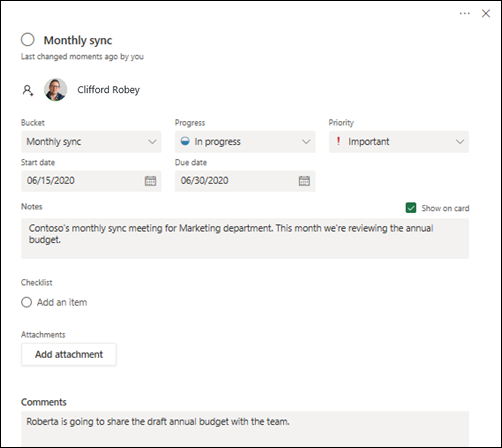
Dưới đây là một số ví dụ về cách bạn có thể sử dụng tính năng ưu tiên trong Planner:
-
Greta là một sĩ quan tuân thủ cho một công ty tài chính lớn. Cô sử dụng Planner để theo dõi kiểm tra nội bộ hàng quý để duy trì việc tuân thủ quy định. Đối với quy trình này, cô ấy cần nhóm của mình để thu thập thông tin từ doanh số và các thành viên nhóm tài chính thường xuyên. Để thực hiện điều này, cô ấy tạo nhiệm vụ nhắc nhở nhóm của mình để thu thập thông tin trong các khu vực được gán của họ. Cô ấy có thể dễ dàng thay đổi các ưu tiên nhiệm vụ làm phương pháp hạn chót.
-
Clayton là một nhà phát triển phần mềm tại nhà sản xuất phần tự động. Người đó sử dụng Planner để theo dõi các cập nhật phần mềm được lên kế hoạch cho Pa-nen điều khiển người dùng Hiển thị. Sau một cuộc họp với nhóm quản lý sản phẩm để tìm hiểu về phản hồi của người dùng và mong đợi, Clayton cần nhóm để thay đổi các ưu tiên cho bản phát hành tiếp theo. Để thực hiện điều này, ông sử dụng tùy chọn bộ lọc để giao tiếp nhiệm vụ nào quan trọng nhất đối với nhóm của mình.
-
Janice là trình soạn thảo cho một ấn phẩm ngành khách sạn. Cô ấy sử dụng Planner để quản lý lịch biên tập cho những bài viết đang được phát triển và được phát hành mỗi tháng. Cô cũng dùng nó để gán các bài viết cho những nhà văn. Với tính năng nhóm theo ưu tiên , cô ấy có thể dễ dàng xem tất cả các tác vụ khẩn cấp cần được hoàn thành — sửa đổi cuối cùng, ảnh được phê duyệt, v.v., điều đó cần phải xảy ra bởi ngày phát hành.










